cuda driver를 설치해 봅시다!!
드라이버 다운로드는 아래 사이트 참조하세요
cuda driver download(https://developer.nvidia.com/cuda-downloads)
링크를 따라 들어가면 이런 화면이 나와요.
저는 Ubuntu 20.04 이고, 설치파일을 직접 받아서 사용할거에요
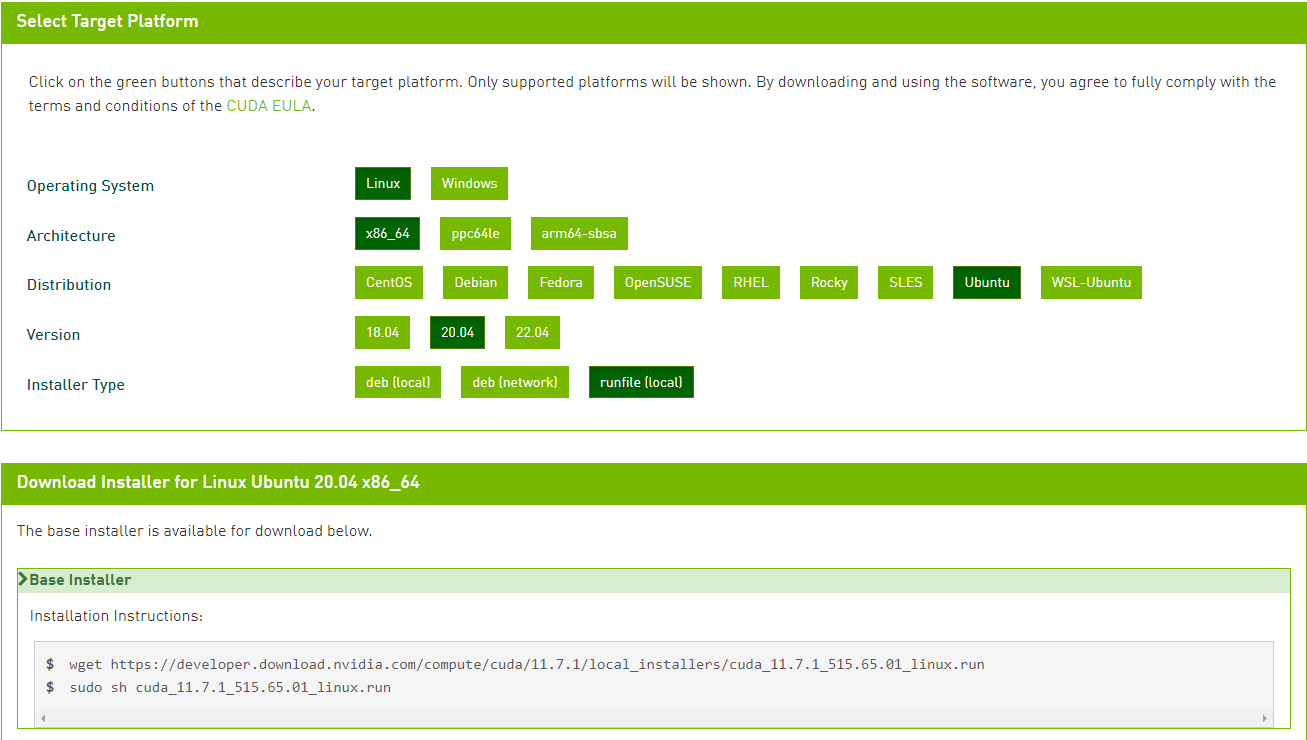
그림에 다운로드 방법과 설치 방법이 있으니 명령어를 쳐서 따라해봅시다.
명령어를 치고, 조금 기다리면 선택 창이 나오는데 가장 아래에 있는 install로 커서를 옮겨서 엔터 치심 됩니다.
설치 중에 정상적으로 완료되지 않고, 설치 중 오류가 발생했다는 메시지가 뜰때가 있어요. 이때 해결하는 방법을 정리해보도록 하겠습니다.
오류 메시지는 두 가지가 있는데, 아래 두 위치에서 비슷한 오류 메시지를 확인 할 수 있음
- /var/log/cuda-installer.log
INFO: Driver not installed.
INFO: Checking compiler version...
INFO: gcc location: /usr/bin/gcc
INFO: gcc version: gcc version 9.4.0 (Ubuntu 9.4.0-1ubuntu1~20.04.1)
INFO: Initializing menu
INFO: Setup complete
INFO: Components to install:INFO: Executing NVIDIA-Linux-x86_64-510.39.01.run --ui=none --no-questions --accept-license --disable-nouveau --no-cc-version-check --install-libglvnd 2>&1
INFO: Finished with code: 256
[ERROR]: Install of driver component failed.
[ERROR]: Install of 510.39.01 failed, quitting
- /var/log/nvidia-installer.log
nvidia-installer log file '/var/log/nvidia-installer.log'
creation time: Thu Sep 22 02:06:44 2022
installer version: 510.39.01
PATH: /usr/local/sbin:/usr/local/bin:/usr/sbin:/usr/bin:/sbin:/bin:/snap/bin
nvidia-installer command line:
./nvidia-installer
--ui=none
--no-questions
--accept-license
--disable-nouveau
--no-cc-version-check
--install-libglvnd
Using built-in stream user interface
-> Detected 32 CPUs online; setting concurrency level to 32.
-> Installing NVIDIA driver version 510.39.01.
ERROR: The Nouveau kernel driver is currently in use by your system. This driver is incompatible with the NVIDIA driver, and must be disabled before proceeding. Please consult the NVIDIA driver README and your Linux distribution's documentation for details on how to correctly disable the Nouveau kernel driver.
-> For some distributions, Nouveau can be disabled by adding a file in the modprobe configuration directory. Would you like nvidia-installer to attempt to create this modprobe file for you? (Answer: Yes)
-> One or more modprobe configuration files to disable Nouveau have been written. For some distributions, this may be sufficient to disable Nouveau; other distributions may require modification of the initial ramdisk. Please reboot your system and attempt NVIDIA driver installation again. Note if you later wish to re-enable Nouveau, you will need to delete these files: /usr/lib/modprobe.d/nvidia-installer-disable-nouveau.conf, /etc/modprobe.d/nvidia-installer-disable-nouveau.conf
ERROR: Installation has failed. Please see the file '/var/log/nvidia-installer.log' for details. You may find suggestions on fixing installation problems in the README available on the Linux driver download page at www.nvidia.com.
Nouveau kernel driver 관련해서 뭐라뭐라 함..드라이버 설치는 자주 하는게 아니니 그냥 맘편이 아래 해결책으로 해결하고 넘어가도록 하자
#1안) 해결책
(파일이 없다면 생성하고 아래 내용 적어주기)
$ sudo vi /etc/modprobe.d/blacklist-nouveau.conf
(파일 안에 넣어야 할 내용)
(점선은 넣는거 아니에요, 점선 사이에 있는 내용만 사용해주세요)
------------------------------------------------------------------------------------------
blacklist nouveau
options nouveau modeset=0
------------------------------------------------------------------------------------------
(파일에 위 내용 추가하고 저장 후 닫기, 아래 명령어도 실행하여 설정 변경시키자, 그리고 재부팅!!)
$ sudo update-initramfs -u
$ sudo reboot
재부팅 후 다시 처음으로 돌아가서 설치 #2안) 해결책
(설치 관련 패키지를 삭제 후 재설치 해줍니다)
sudo apt-get remove nvidia* && sudo apt autoremove
sudo apt-get install dkms build-essential linux-headers-generic
(파일이 없다면 생성하고 아래 내용 적어주기)
sudo vim /etc/modprobe.d/blacklist.conf
(점선은 넣는거 아니에요, 점선 사이에 있는 내용만 사용해주세요)
------------------------------------------------------------------------------------------
blacklist nouveau
blacklist lbm-nouveau
options nouveau modeset=0
alias nouveau off
alias lbm-nouveau off
------------------------------------------------------------------------------------------
(파일에 위 내용 추가하고 저장 후 닫기, 아래 명령어도 실행하여 설정 변경시키자, 그리고 재부팅!!)
$ echo options nouveau modeset=0 | sudo tee -a /etc/modprobe.d/nouveau-kms.conf
$ sudo update-initramfs -u
$ sudo reboot
재부팅 후 다시 처음으로 돌아가서 설치 위 두 가지 중 하나씩 적용해보면 nouveau 관련 오류는 더이상 발생하지 않고, 정상적으로 설치 가능할 것임
설치가 완료되었으니, 버전 확인을 해보자
- cuda, nvidia driver 관련 버전 확인은 참고로 두 가지가 있음
nvidia-smi: 드라이버가 지원하는 최대 CUDA 버전
nvcc -V: 실제로 설치된 CUDA 버전
cuda driver 를 설치했으니 제대로 설치되었나 버전 확인을 해봅시다.
제가 설치했던 11.6이 제대로 설치가 되었네요
$ nvidia-smi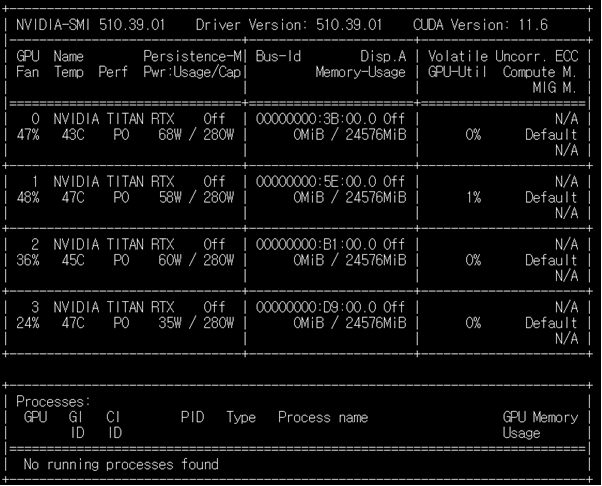
$ nvcc -V
명령어 'nvcc' 을(를) 찾을 수 없습니다. 그러나 다음을 통해 설치할 수 있습니다:
sudo apt install nvidia-cuda-toolkit
(버전 확인을 하는데 또다시 문제가 생겼네요)
(분명히 cuda library를 설치를 했는데 말이죠..)- nvidia-smi명령어는 인식이 되는데 nvcc 명령어는 인식이 되지 않는 경우
원인은 cuda 가 설치된 경로를 인식하지 못하여 발생하는 문제라 cuda 설치 경로를 .bashrc에 추가 하면 됨. 포스트를 따라서 설치를 하였고, 설치 위치를 default로 하였다면 /usr/local/cuda-11.6 경로에 설치가 되어 있을거에요 그렇다면, 아래 내용을 .bashrc에 추가해 줍시다!!
$ vi ~/.bashrc
(점선은 넣는거 아니에요, 점선 사이에 있는 내용만 사용해주세요)
------------------------------------------------------------------------------------------
export PATH="/usr/loca/cuda-11.6/bin:$PATH
------------------------------------------------------------------------------------------
(파일에 위 내용 추가하고 저장 후 닫기, 아래 명령어도 실행하여 설정 변경하기)
$ source ~/.bashrc
설치 완료 후 다시 nvcc 로 버전 확인하기
$ nvcc -V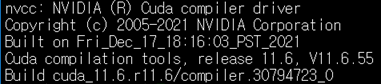
Build cuda_11.6으로 인식을 제대로 하네요
그럼 끝!!
